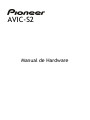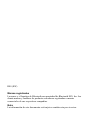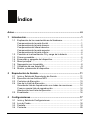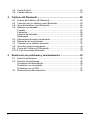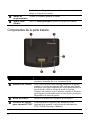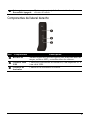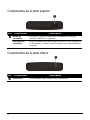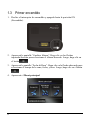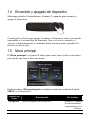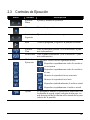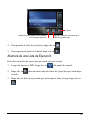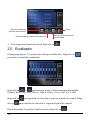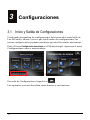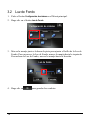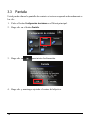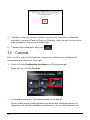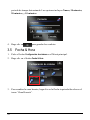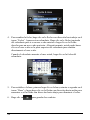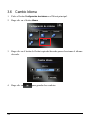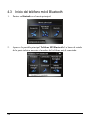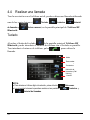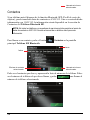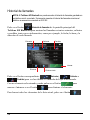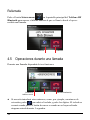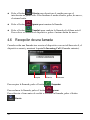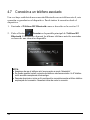Pioneer AVIC S2 Manual de usuario
- Categoría
- Navegantes
- Tipo
- Manual de usuario
El Pioneer AVIC S2 es un dispositivo multifuncional que combina un sistema de navegación GPS, un reproductor de sonido y un teléfono manos libres Bluetooth en un solo aparato.
Con su pantalla táctil intuitiva, el AVIC S2 te permite controlar fácilmente todas sus funciones y navegar por los menús. Además de reproducir archivos MP3 almacenados en tarjetas SD, este dispositivo también te permite conectar tu teléfono móvil a través de Bluetooth para hacer y recibir llamadas, acceder a tus contactos y ver tu historial de llamadas.
El Pioneer AVIC S2 es un dispositivo multifuncional que combina un sistema de navegación GPS, un reproductor de sonido y un teléfono manos libres Bluetooth en un solo aparato.
Con su pantalla táctil intuitiva, el AVIC S2 te permite controlar fácilmente todas sus funciones y navegar por los menús. Además de reproducir archivos MP3 almacenados en tarjetas SD, este dispositivo también te permite conectar tu teléfono móvil a través de Bluetooth para hacer y recibir llamadas, acceder a tus contactos y ver tu historial de llamadas.













































-
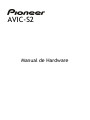 1
1
-
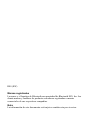 2
2
-
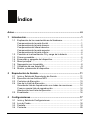 3
3
-
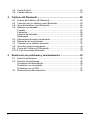 4
4
-
 5
5
-
 6
6
-
 7
7
-
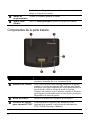 8
8
-
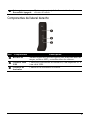 9
9
-
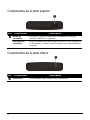 10
10
-
 11
11
-
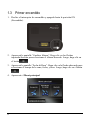 12
12
-
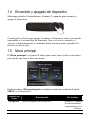 13
13
-
 14
14
-
 15
15
-
 16
16
-
 17
17
-
 18
18
-
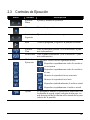 19
19
-
 20
20
-
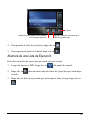 21
21
-
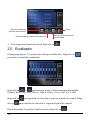 22
22
-
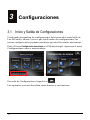 23
23
-
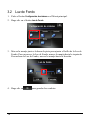 24
24
-
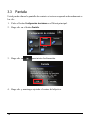 25
25
-
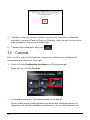 26
26
-
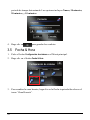 27
27
-
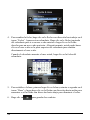 28
28
-
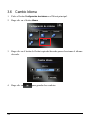 29
29
-
 30
30
-
 31
31
-
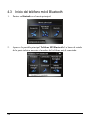 32
32
-
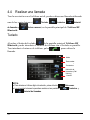 33
33
-
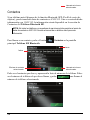 34
34
-
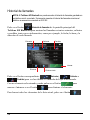 35
35
-
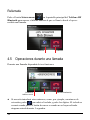 36
36
-
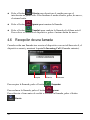 37
37
-
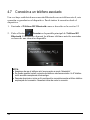 38
38
-
 39
39
-
 40
40
-
 41
41
-
 42
42
-
 43
43
-
 44
44
-
 45
45
Pioneer AVIC S2 Manual de usuario
- Categoría
- Navegantes
- Tipo
- Manual de usuario
El Pioneer AVIC S2 es un dispositivo multifuncional que combina un sistema de navegación GPS, un reproductor de sonido y un teléfono manos libres Bluetooth en un solo aparato.
Con su pantalla táctil intuitiva, el AVIC S2 te permite controlar fácilmente todas sus funciones y navegar por los menús. Además de reproducir archivos MP3 almacenados en tarjetas SD, este dispositivo también te permite conectar tu teléfono móvil a través de Bluetooth para hacer y recibir llamadas, acceder a tus contactos y ver tu historial de llamadas.
Artículos relacionados
-
Pioneer AVIC S1 Manual de usuario
-
Pioneer AVIC F920 BT Manual de usuario
-
Pioneer AVIC F3210 BT Manual de usuario
-
Pioneer AVIC-F950BT Manual de usuario
-
Pioneer AVIC-F930BT Manual de usuario
-
Pioneer AVIC-F840BT Manual de usuario
-
Pioneer AVIC F950 DAB Manual de usuario
-
Pioneer AVIC Z810 DAB Manual de usuario
-
Pioneer AVIC Z720 DAB El manual del propietario